Como liberar o cache DNS no Windows, Mac ou Linux
Publicados: 2022-10-20Você já experimentou o cenário em que você visita uma página e o conteúdo que vê parece desatualizado ou parcialmente ausente ou até mesmo sem conteúdo? Nesse caso, durante a solução de problemas, uma das coisas que você deve verificar é se o culpado por esses problemas é o cache DNS do dispositivo.
Talvez você esteja ciente de que seu navegador pode armazenar conteúdo em cache (salvar conteúdo para que seja mais fácil e rápido recuperá-lo no futuro), mas você também sabia que seu computador/laptop faz o mesmo? Hoje mostraremos como limpar/limpar o cache DNS que está armazenado em seu computador, independentemente de você executar o Windows, trabalhar em um Mac ou executar um sistema de distribuição Linux.
Então, antes de ficarmos presos, vamos dar uma olhada mais detalhada no que é exatamente o cache DNS.
Por que o cache DNS existe
Como você já deve saber, o Domain Name System (DNS) é essencialmente um catálogo de endereços que combina nomes de domínio com o IP do servidor que contém o conteúdo do site. Então, quando você está visitando um site, o DNS converte o nome de domínio para o(s) endereço(s) IP correspondente(s) para que o navegador possa renderizar os recursos corretos.
O diagrama abaixo mostra como o domínio é convertido para um formato IP compatível com computador e retorna o conteúdo do site.
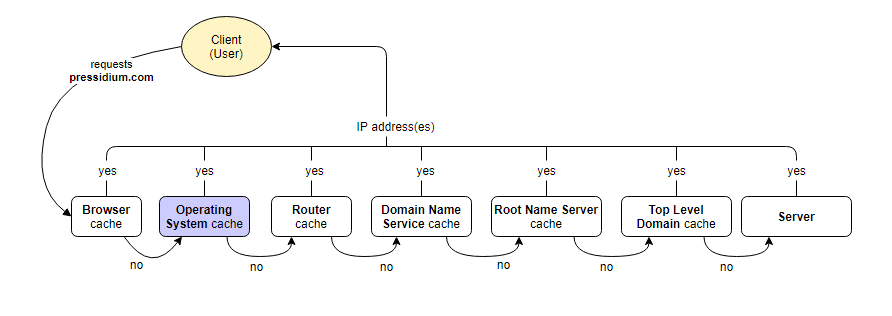
Pode demorar um pouco para que esse processo seja executado e envie uma resposta. É por isso que o cache DNS é incluído em cada etapa do processo de pesquisa e o cache DNS do sistema operacional é um deles. Dessa forma, quando o usuário revisita um site, ao invés de buscar as informações e seguir o processo de busca de um endereço IP pelo sistema DNS (conforme o diagrama), o navegador simplesmente recuperará as informações do cache e retornará os resultados. Isso pode acelerar significativamente o processo de carregamento de sites.
Por que liberar o cache DNS em seu sistema operacional?
Há vários motivos pelos quais você pode querer liberar o cache DNS do sistema operacional.
Embora o DNS em seu sistema deva (em teoria) atualizar quando necessário (por exemplo, um site muda para um novo endereço IP), isso nem sempre acontece. Por causa disso, você pode acabar vendo conteúdo desatualizado ou recebendo um erro 404. Isso pode ser seriamente frustrante!
A limpeza do cache DNS também pode ser útil ao desenvolver um site ou definir seus registros de nome de domínio. É quando o cache DNS pode causar conflitos e impedir que você visualize o conteúdo correto ou todo o site.
Além disso, se você não quiser usar a oferta de navegadores no modo de navegação anônima, ainda poderá manter sua pesquisa privada liberando o cache DNS. Se você fizer isso, além de limpar seus cookies, as informações armazenadas sobre os sites que você visita serão excluídas.
Um último problema digno de nota é chamado de DNS Spoofing (também conhecido como envenenamento de cache DNS). Esta é uma forma de hacking de computador em que alguém obtém acesso ao seu cache DNS e redireciona o servidor de nomes para um registro de resultado incorreto, como outro endereço IP. Isso significa que você pode acabar navegando inadvertidamente em um site que não é o site que você pensava que era. Claramente, isso tem implicações de segurança, pois você pode ser induzido a inserir credenciais de login ou se separar de outras informações úteis para um hacker. Ao limpar regularmente o cache do DNS, você reduz a probabilidade de ser vítima desse tipo específico de ataque de hackers.
Seu cache DNS normalmente será configurado para expirar automaticamente após um período de tempo, mas a limpeza manual ocasionalmente ajuda a garantir que esse processo seja totalmente realizado. Também é um bom passo a seguir quando você tiver problemas para se conectar a um site (depois de descartar causas óbvias, como conectividade com a Internet!).

Não há desvantagens reais em liberar seu cache, exceto talvez uma pequena penalidade de tempo quando você visita sites pela primeira vez. Este 'atraso' provavelmente será quase imperceptível e, como o site é armazenado em cache, não é algo que você experimentará na segunda vez que visitar o mesmo site.
Como liberar o cache DNS no Windows 10
Aqui estão as etapas que você deve seguir para limpar o cache DNS em um sistema operacional Windows 10.
Etapa um: Abra uma janela de comando do DOS. Para fazer isso, clique no ícone de pesquisa e digite “executar” (ou segure o botão do Windows e pressione R)
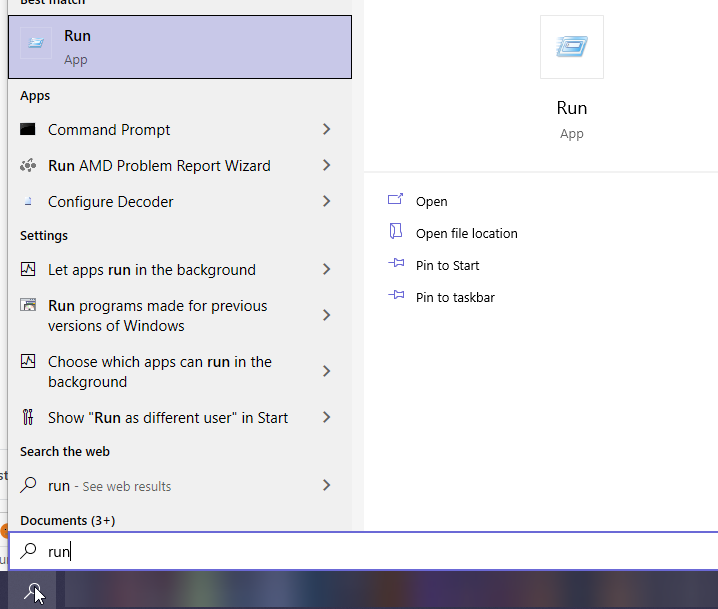
Passo Dois: Na janela pop-up Executar que aparecerá, digite “cmd” sem as aspas e pressione Enter. Uma janela de prompt de comando agora deve ser aberta na sua frente.
A última coisa que você precisa fazer é digitar o seguinte comando e pressionar Enter:
ipconfig /flushdnsÉ isso. Seu cache DNS agora está liberado.
Como liberar o cache DNS em um Mac
Dependendo da versão do macOS que você está usando, o processo de liberação do cache DNS pode ser diferente.
Limpe o cache DNS nas versões mais recentes do macOS
Para macOS versão 10.11 ou superior, abra o terminal e digite o comando abaixo:
sudo killall -HUP mDNSResponderEm seguida, você será solicitado a digitar sua senha e, depois de fazer isso, é isso. Seu cache DNS agora deve estar limpo.
Limpe o cache DNS em versões antigas do macOS
Para versões antigas, o comando varia em cada versão:
OS X Mavericks :
sudo killall -HUP mDNSResponderOS X Yosemite:
sudo discoveryutil udnsflushcachesMac OS X Snow Leopard, Mac OS X Leopard :
sudo dscacheutil -flushcacheMac OS X Tigre :
lookupd -flushcacheNOTA: Você pode verificar qual versão do macOS você está executando clicando no ícone 'apple' no canto superior esquerdo e pressionando a opção "Sobre este Mac".
Como liberar o cache DNS em distribuições Linux
Antes de limpar o cache DNS em uma distribuição Linux, você precisa ter certeza de que systemd-resolved está ativo. Para verificar isso, digite o seguinte comando em uma janela de terminal:
sudo systemctl is-active systemd-resolvedSe “ativo”, então você pode continuar e digitar o comando para liberar o cache DNS.
Agora, se você estiver usando o Ubuntu , é isso que deve ser inserido:
sudo systemd-resolve --flush-cachesVocê não receberá uma mensagem de confirmação de que o DNS foi limpo com sucesso. A maneira de verificar é executando o seguinte comando:
sudo systemd-resolve --statisticsSe o processo for bem-sucedido, você verá que o “Tamanho do cache atual” é 0.
Se, no entanto, você não estiver usando o Ubuntu, insira o seguinte comando:
sudo /etc/init.d/dns-clean startConclusão
A limpeza do cache DNS não é algo que você terá que fazer com muita frequência, mas pode ser uma maneira rápida de resolver problemas inesperados de navegação no site. Como você pode ver acima, é um processo bastante rápido, independentemente do seu sistema operacional!
